
- •Лабораторная работа №7.3. Графика
- •7.3.1. Инструменты графики
- •7.3.2. Построение графиков функций на плоскости
- •7.3.2.1.Декартов график
- •Построение графика
- •Форматирование графика
- •Установка границ на осях координат
- •Добавление горизонтальных и вертикальных линий
- •Построение графика функции с условием
- •Пример 3.2
- •Пример 3.3
- •Построение графика функции для табулированных значений
- •Пример 3.4
- •Графики функции, заданной параметрически
- •Пример 3.5
- •7.3.2.2. Графики в полярных координатах
- •Построение графика
- •Форматирование графика
- •Установка границ на осях координат
- •Пример 3.6
- •7.3.2.3. Вычисление длины кривой
- •7.3.3. Трехмерные графики
- •3.3.1.График поверхности
- •Пример 3.9
- •Настройка графика (изменение параметров)
- •Раздел View "Вид" показывает углы, под которыми наблюдается построенный график поверхности.
- •Примеры построения графиков функций
- •Пример 3.10
- •Построение поверхности, заданной параметрически
- •Пример 3.11
- •Построение поверхности, заданной в векторной параметрической форме
- •7.3.3.2. 3D точечный график
- •Пример 3.12
- •Основные итоги
- •Задания для самостоятельного выполнения
7.3.2.1.Декартов график
Пример
3.1. Построить графики функций
:![]() ,
,![]() ,
,![]() .
Функция
.
Функция![]() не
существует в точке
не
существует в точке![]() .
Но график строится и никаких дополнительных
действий предпринимать не нужно. В
отличие от построения графиков
поверхности. Но эту проблему рассмотрим
ниже.
.
Но график строится и никаких дополнительных
действий предпринимать не нужно. В
отличие от построения графиков
поверхности. Но эту проблему рассмотрим
ниже.
Построение графика
Вызвать шаблон графика, поместить имена функций через запятую, внизу ввести аргумент x
Вывести курсор за пределы графического объекта. График построится (Рис.3.2).
Крайние шаблоны данных под осью x и слева от оси y – предельные значения абсцисс и ординат установятся автоматически. Чтобы изменить масштабы, встать в эти шаблоны. Если масштабы не удобны для представления целиком всего графика в максимальном размере, можно ввести другие значения пределов (Рис.3.3-Рис.3.5)
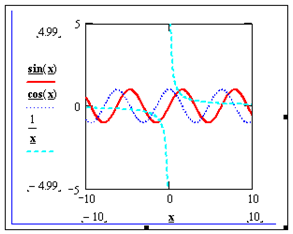
Рис. 3.3. Листинг решения примера 3.1. Построение графика в разных масштабах: а) автоматический режим x: (-10;10) y: (-5;5)
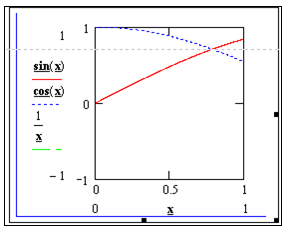
Рис. 3.4. Листинг решения примера 3.1. Построение графика в разных масштабах: б) изменение масштабаx x: (0;1) y: (-1;1); в) x : (0;10); y :(-1;1).
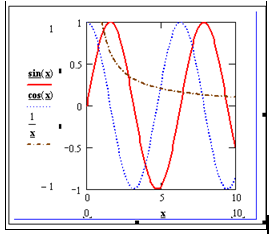
Рис. 3.5. Листинг решения примера 3.1. Построение графика в разных масштабах: в) изменение масштабаx x : (0;10); y :(-1;1).
Опция "Trace" (След") позволяет точно определить значение функции в любой точки графика, "След" привязывает курсор к линии графика (Рис.3.6)
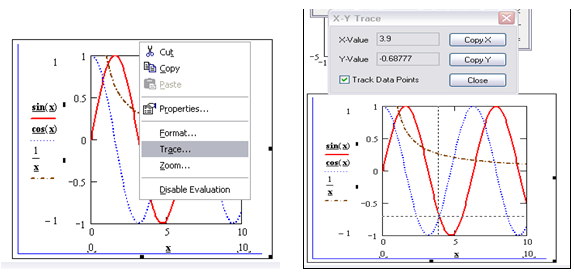
Рис. 3.6. Пример. 3.1. Использование опции "Trace"
Форматирование графика
Параметры изображения (цвет и толщина линий, координатная сетка, разметка осей, надписи на графиках и др.) можно изменить, вызвав команду меню Format/Graph/X-Y Plot (Формат/График/декартов график) или щелкнув дважды по полю графика. Появится окноFormatting Currently Selected X-Y Plot (Форматирование выбранного графика), в котором устанавливаются настройки в соответствующих вкладках (Рис.3.7).
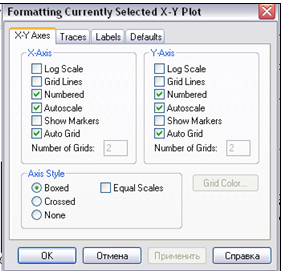
Рис. 3.7. Окно форматирования декартова графика
Вкладка X-Y оси устанавливает для осей X и Y : тип щкалы: логарифмическая Log scale, цифровая Numbered), линии сетки (Grid Lines), Сетку автоматическую (Auto Grid) или режим задания количества меток (Number of Grid). Внизу устанавливается стиль вида осей (Axes Style)/
Вкладка Traces устанавливает условные обозначения различных кривых графика.
Вкладка Надпись (Labels) расположение надписей.
Установка границ на осях координат
MathCAD обеспечивает следующие возможности устанавливать границы на осях координат:
Автоматически, с включенным режимом Авто масштаб (Autoscale)(см. закладка " X-Y Оси " ).
Автоматически, с выключенным режимом Авто масштаб.
Вручную, вводя границы непосредственно на графике.
При включенном режиме Авто масштаб MathCAD устанавливает границу на каждой оси соответствующей первому главному делению, выходящему за пределы значений данных
При выключенном режиме Авто масштаб MathCAD устанавливает границы на осях точно равными пределам данных.
Добавление горизонтальных и вертикальных линий
Чтобы добавить горизонтальную или вертикальную линию к графику:
вызвать окно форматирования графика в декартовых координатах,
в диалоговом окне Форматирование- закладка " X-Y Оси " ,
щёлкнуть " Нанести риски " (для X-оси, или Y-оси). MathCAD показывает два дополнительных пустых поля на каждой оси, для которой включена опция " Нанести риски ",
впечатать значение, для которого нужно провести линию,
чтобы удалить линию, удалить это число или щёлкните на поле " Нанести риски "
